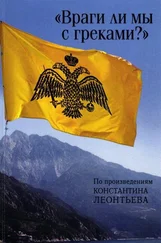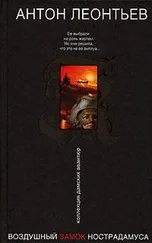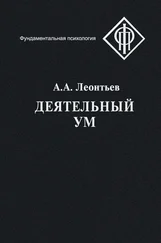Картинка
Этот блок используется для обозначения картинок. Он может содержать картинку или любую другую часть текста, которую вы хотите передать в распознанный текст в качестве картинки.
Штрих-код (только в версии Office)
Этот блок используется для распознавания штрих-кодов. Это означает, что, если ваш документ содержит штрих-код и вы хотите передать его не картинкой, а перевести его в последовательность букв и цифр, то выделите штрих-код в отдельный блок и присвойте ему тип Штрих-код.
Важно: По умолчанию опция, позволяющая искать и распознавать штрих-коды отключена. Для того, чтобы подключить ее, активизируйте опцию Искать штрих-кодына закладке Распознавание(доступ: Сервис к Опции).
Опции автоматического анализа макета страницы
В процессе автоматического анализа макета страницы FineReader сам выделяет блоки, содержащие тексты, таблицы, картинки и штрих-коды.
Автоматический анализ запускается по кнопке 2— Распознатьодновременно с распознаванием текста. До запуска распознавания необходимо установить основные опции анализа: тип страницы и опции анализа таблиц.
Для большинства изображений расположение текста на странице определяется автоматически, чему соответствует значение Автона закладке Распознаваниев разделе Тип страницы(доступ: Сервис к Опции), устанавливаемое системой по умолчанию.
В некоторых случаях может потребоваться установить значение типа страницы вручную. Для этого на закладке Распознаваниедиалогового окна Опции(доступ: Сервис к Опции) в разделе Тип страницывыберите необходимую команду.
Возможные типы страницы
Автоматическое определение
Указывает, что расположение текста на странице определяется автоматически. Это значение устанавливается системой по умолчанию; подходит для распознавания всех видов текстов, в том числе многоколоночного текста, текста с таблицами и картинками.
Одна колонка
Указывает, что текст на странице напечатан в одну колонку. Эта опция используется в случае, если автоматическое определение ошибочно сегментировало страницу как многоколоночный текст.
Форматированный пробелами текст
Указывает, что текст на странице расположен в одну колонку и напечатан моноширинным шрифтом одного размера. В распознанном тексте сохраняется деление на строки; отступы от левого края передаются пробелами; каждая строка выделяется в отдельный параграф, и расстояния между параграфами передаются пустыми строками. Используется, например, для распознавания распечаток текстов программ.
Опции для анализа таблиц
В большинстве случаев программа делит таблицу на строки и столбцы автоматически. Дополнительная настройка опций анализа таблиц устанавливается на закладке Распознаваниев разделе Таблицы.Эти опции рекомендуется использовать, если:
• в результате автоматического анализа макета страницы таблица была выделена и разделена на строки и столбцы неверно; документ содержит много однотипных таблиц, для которых известна дополнительная информация (например: таблица не содержит объединенных ячеек или таблица состоит из ячеек, текст в которых расположен в одну строку).
Выделение и редактирование блоков «вручную»
Как создать новый блок
• Выберите один из инструментов: выделить зону распознавания. выделить текстовый блок.
• выделить картинку.
• выделить табличный блок.
Установите курсор мыши в угол предполагаемого блока. Нажмите левую кнопку мыши и, не отпуская кнопки, потяните в противоположный по диагонали угол. Теперь отпустите кнопку мыши. Выделенная часть изображения будет заключена в рамку.
В OCR-системе ABBYY FineReader вы имеете возможность поменять тип блока (присвоить выделенному блоку один из существующих типов: Зона распознавания, Текст, Таблица, Картинкаили Штрих-код). Для этого нажмите на блоке правой кнопкой мыши и из ниспадающего меню выберите Тип блока,а затем — необходимую команду.
Редактирование формы и положения блоков пакета
Как передвинуть границу блока
Установите курсор мыши на границу блока. Нажмите левую кнопку мыши и потяните в нужную сторону. Отпустите кнопку мыши.
Читать дальше